笔记软件的最终选择:Obsidian + Self-hosted LiveSync
其实标题也不怎么准确,应当是说,主要的笔记现在都是使用Obsidian写,但是部分需要手写的笔记依然是在使用OneNote编写。毕竟Obsidian并没有官方的手写支持。
而Self-hosted LiveSync配置的难点在于HTTPS(以及域名),没有HTTPS的话移动设备可能不能同步。不过幸运的是,使用(免费版的)tailscale,不需要域名以及公网IP即可完成这一切!
注意
注意:同步≠备份!即使使用这个进行同步也需要做好充足的备份工作!
配置Self-hosted LiveSync
这一部分参照插件的文档,找一个你当前用户有读写权限的地方,以如下格式放置好文件:
obsidian-livesync
├── docker-compose.yml
└── local.ini随后docker-compose up -d启动容器。在此处我选择在我的树莓派上部署(你可以选择任意能运行Linux的设备)。部署完成后访问http://raspberrypi:5984/_utils,输入前面docker-compose.yml里设置好的账户密码,点击右上角创建一个数据库,我创建的数据库名字是notes。
提示
这儿‘raspberrypi’是我tailscale中分配的树莓派虚拟局域网ip对应的短域名,请替换为你部署的设备的ip
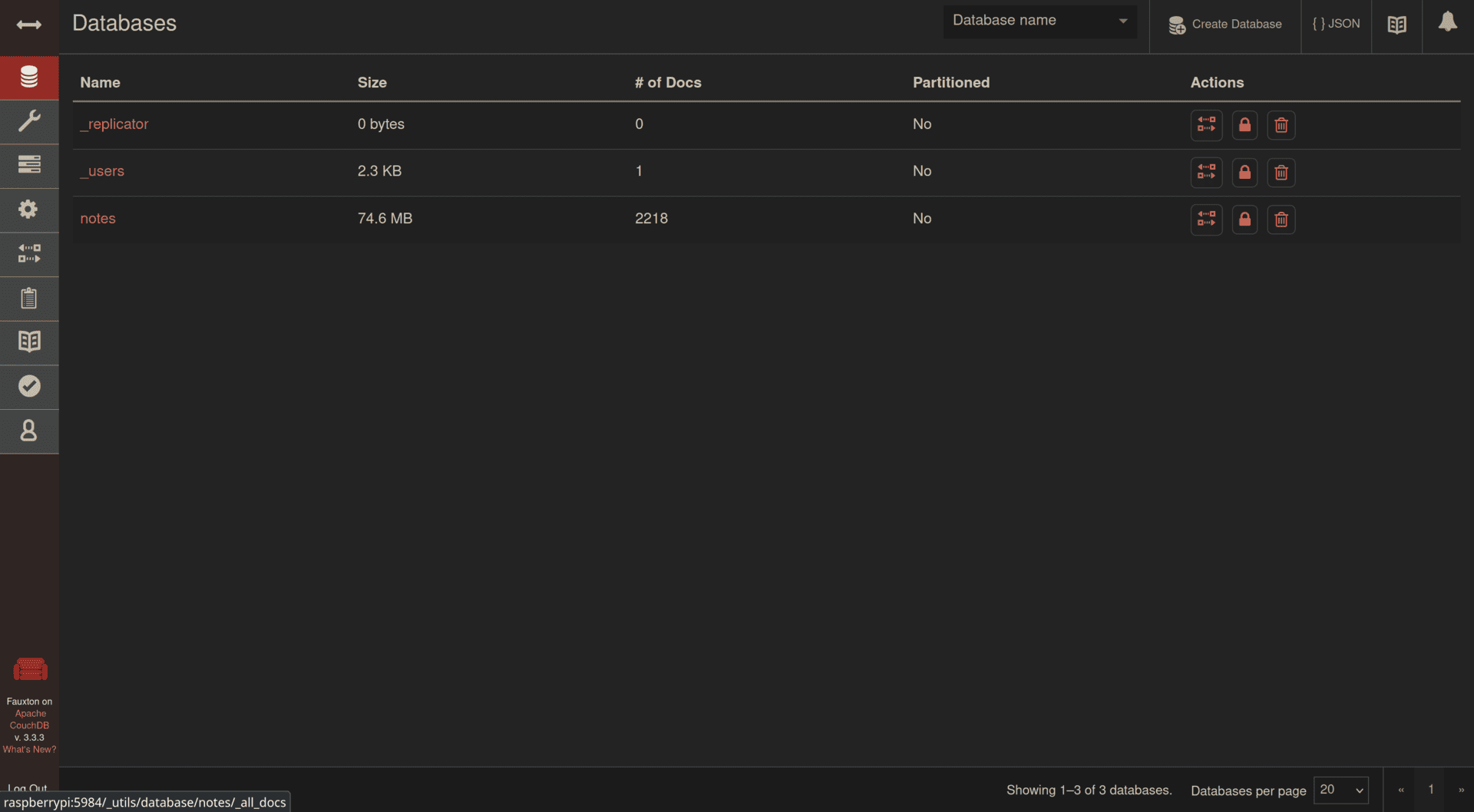
测试
当然,在加上HTTPS之前还是得先测试以下其是否是正常工作的。安装Self-hosted LiveSync插件,再填入之前设置的数据库地址名字等信息:
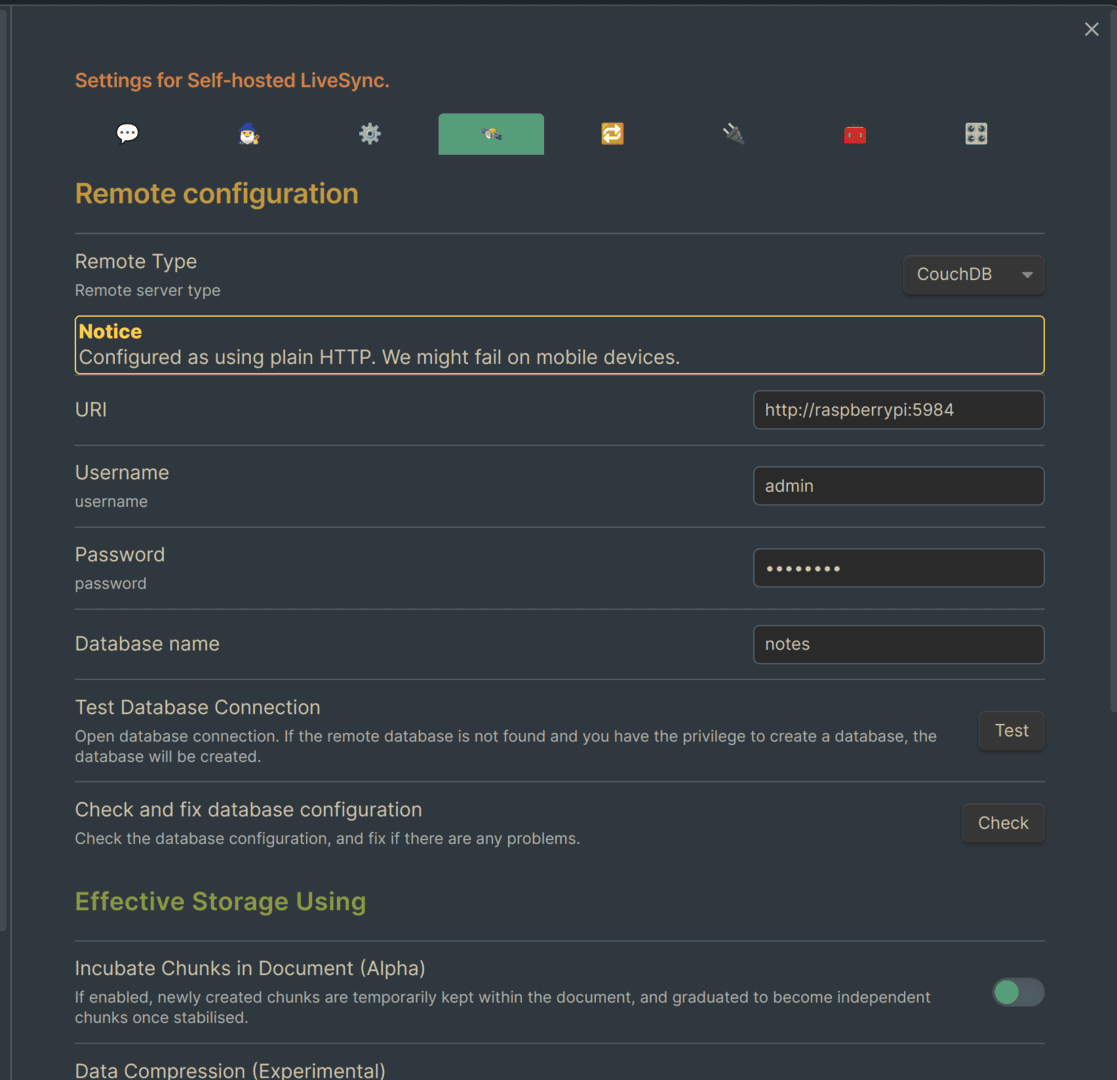
随后再设置实时同步一下看看,考虑到这个插件的教程很多就不再阐述了:
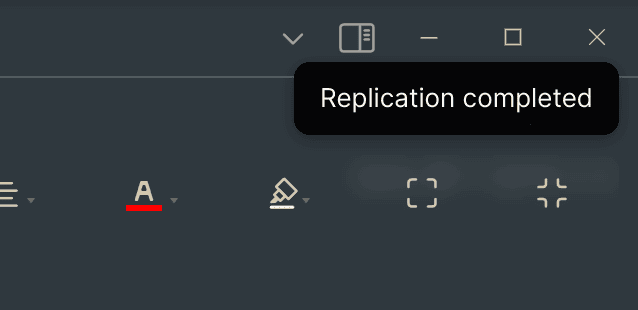
配置HTTPS
首先你需要在你的所有设备中配置好了tailscale,注册安装即可。
随后前往taisclae的网页控制台,找到DNS->HTTPS Certificates,将其打开。随后我们需要使用Caddy将本地数据库的反代到taiscale提供的注册域名上。好消息是,Caddy支持自动为taiscale提供的域名添加HTTPS,因此整个过程就变得简单起来了。
首先安装Caddy,同时由于我使用的是Debian系统,还需要编辑/etc/default/tailscaled,在其末尾添加一行:
TS_PERMIT_CERT_UID=caddy来使得Caddy有权限获得证书,最后编辑/etc/caddy/Caddyfile:
machine-name.domain-alias.ts.net {
reverse_proxy localhost:5984
}注意machine-name.domain-alias.ts.net替换为taiscale给你的域名地址,随后使用sudo systemctl reload caddy重载即可。
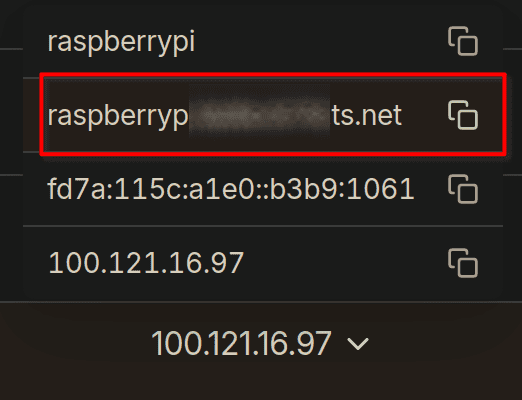
随后返回Obsidian,替换为https的地址即可。
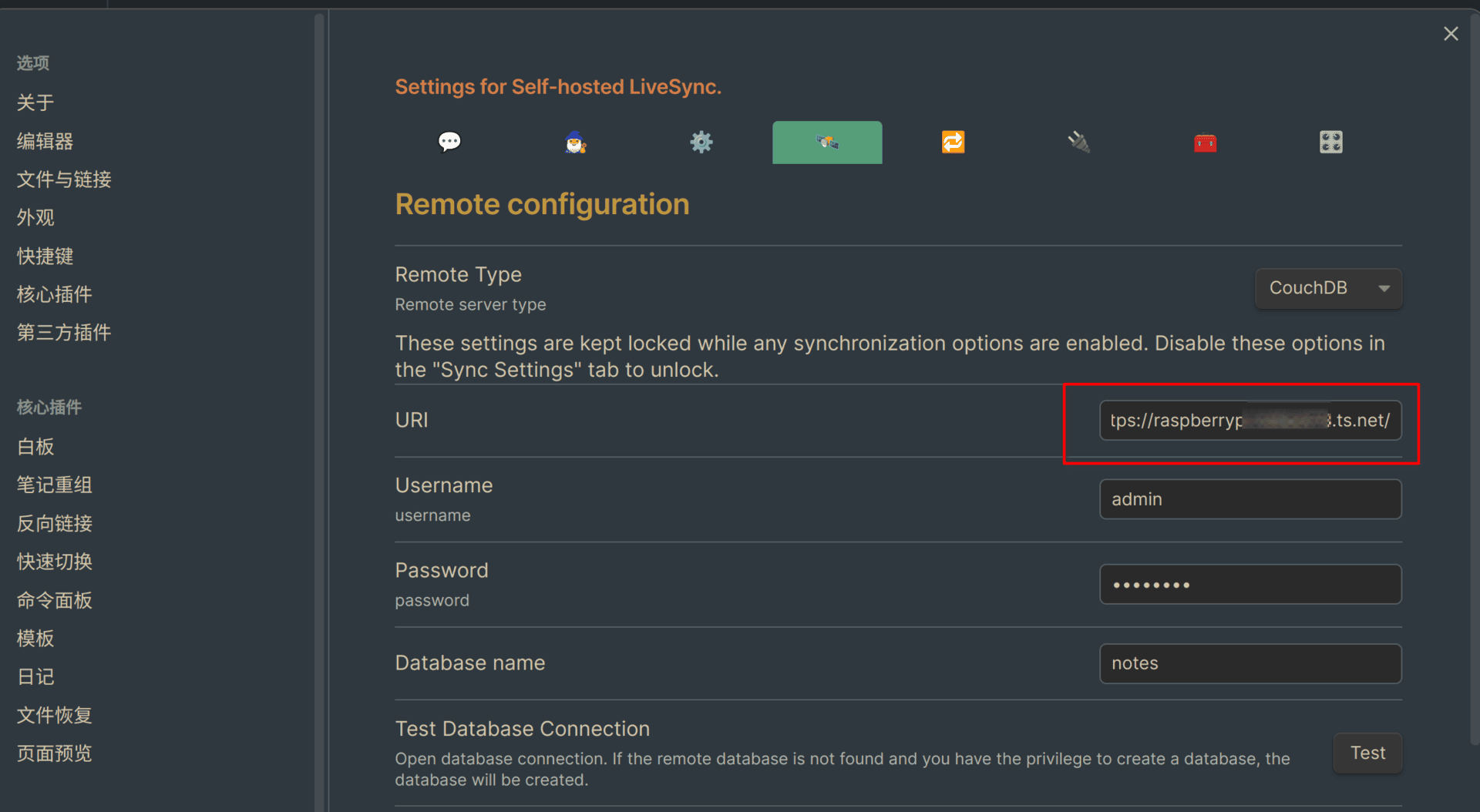
这样建立起来的同步速度相当快,可以参考这个视频
其他
这个插件也是看到有佬推荐才用的,试了几天,发现确实好用。